 蓄电池检测管理软件用户手册V
蓄电池检测管理软件用户手册V
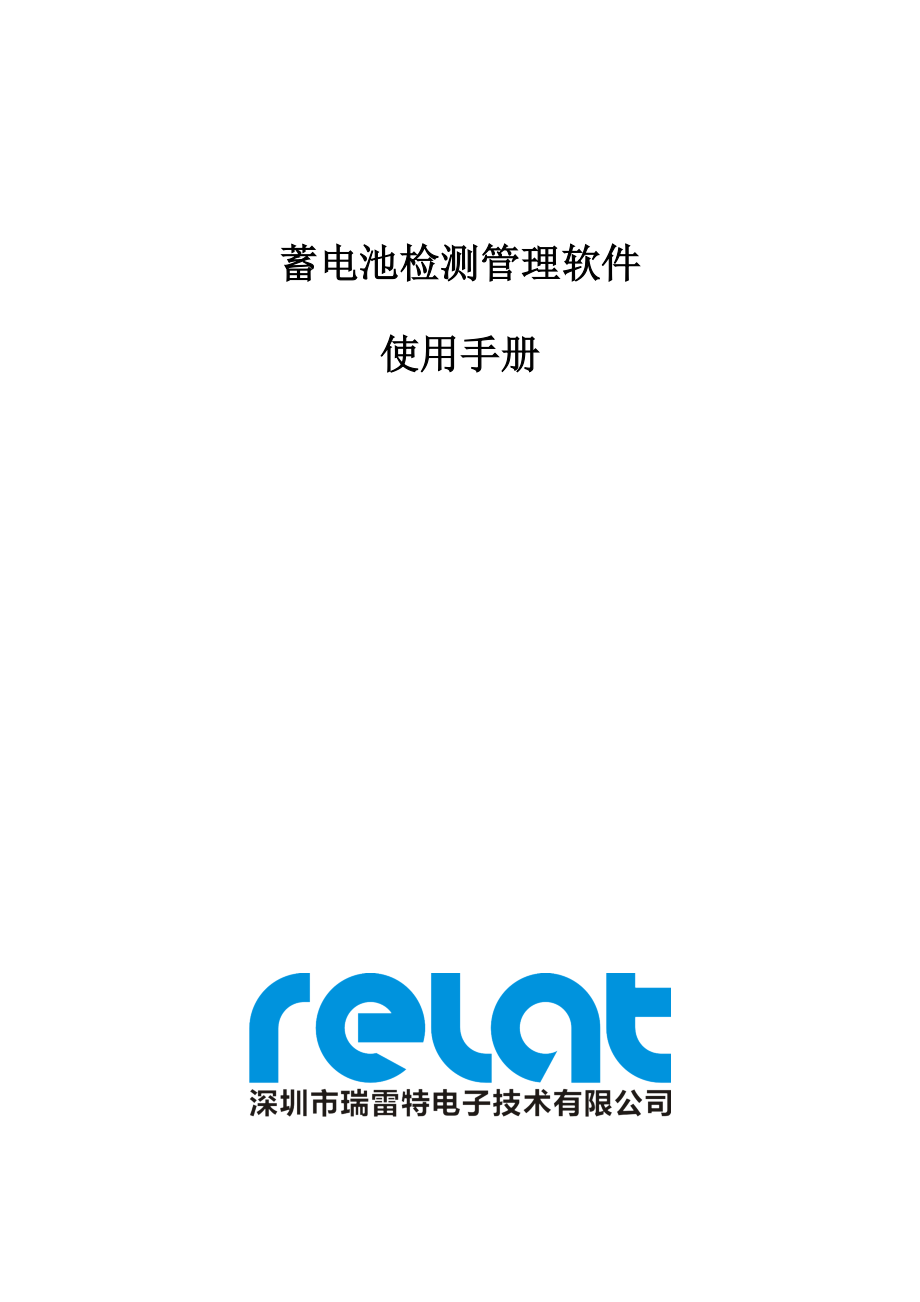


《蓄电池检测管理软件用户手册V》由会员分享,可在线阅读,更多相关《蓄电池检测管理软件用户手册V(37页珍藏版)》请在装配图网上搜索。
1、蓄电池检测管理软件使用手册目 录蓄电池检测管理软件1使用手册11.产品概述31.1.目标31.2.功能32.软硬件环境42.1.硬件环境42.2.软件环境43.安装说明53.1.网口服务器配置软件的安装53.2.蓄电池检测管理软件的安装84.操作说明114.1.参数配置114.1.1.网口服务器参数配置114.1.2.蓄电池在线监控软件参数配置154.1.3.蓄电在在线采集软件参数配置264.2.功能描述274.2.1.实时监测274.2.2.报警数据明细查询284.2.3.实时数据明细查询304.2.4.电池历史数据查询314.2.5.电池组历史数据查询324.2.6.历史数据明细导出334
2、.2.7.用户信息344.2.8.操作日志364.2.9.修改密码374.2.10.切换用户371. 产品概述1.1. 目标 使用户能轻松掌握本软件的安装和使用。1.2. 功能蓄电池检测管理软件是针对BM3000系列蓄电池在线监测产品研发的强大的上位机软件,可以轻松的获得单体蓄电池的电压、电流运行曲线,以及单体蓄电池的内阻数据,同时可以准确给出蓄电池的健康状况,为判断蓄电池的状态提供了可靠的依据。它具有以下功能:l 实时监测蓄电池组的电压、电流;l 实时监测蓄电池组中的单体蓄电池电压、温度,并可以通过数据列表,曲线图等多种方式将数据进行显示;l 实时对单体蓄电池的内阻进行测量并记录,给出蓄电池
3、全部使用期间的内阻曲线,便于用户分析蓄电池的状态变化情况;l 在蓄电池充放电状态下,对蓄电池的充放电过程进行记录,给出蓄电池的充放电曲线及参数;l 提供蓄电池电压、电流、温度、内阻等参数的报警。2. 软硬件环境2.1. 硬件环境l 数据库服务器配置最低要求:CPU 双核2.8G/4G 内存/500G硬盘/l 监测电脑要配置最低要求:CPU 双核2G/1G 内存/40G硬盘/2.2. 软件环境l 服务器:操作系统为WIN 2003 SP2或以上,数据库为企业版SQL2005+SP4或更高版本,如果数据库为SQL 2008或SQL 2010,硬件配置需要高于以上最低推荐配置,本文档以SQL 200
4、5安装进行说明。l 监测电脑系统:WIN XP SP3或以上,EXCEL为2003或以上。3. 安装说明3.1. 网口服务器配置软件的安装打开光盘或存储设备,找到蓄电池检测管理软件文件夹,双击打开找到“Npadm_Setup_Ver1.12_Build_09041012”文件夹,双击打开找到“setup”双击进行安装。第一步;打开“setup”后出现软件安装开始界面,点击下一步。第二步;选择软件安装位置,默认位置。第三步;选择开始菜单文件夹,默认文件夹。第四步;确认软件安装位置。第五步;确认安装信息。第六步;将安装完成后打开软件的钩去掉,安装完成。3.2. 蓄电池检测管理软件的安装 打开光盘或
5、存储设备,找到“RELAT蓄电池在线监控软件”文件夹双击打开,找到“RELAT在线监监控”文件夹双击打开,找到RelatBMS2.2_X86_32_CN双击进行安装。 第一步;打开“RelatBMS2.2_X86_32_CN”开始安装,第一次安装,电脑如果没装“MICROSOFT .NTT FRAMEWORK 4 CLIENT PROFILE”组件,安装程序将先安装组件,根据提示安装完组件,将进入监控软件的安装界面。 第二步;组件安装完成进入蓄电池在线监控安装界面,根据提示进入安装路径选择,可根据实际情况来选择安装路径,选择好路径根据提示将软件安装完成。进入安装界面安装路径选择确认安装安装完成
6、 第三步;软件安装完成后,在电脑的桌面上有两个快捷图标“蓄电池在线采集”、“蓄电池在线监控”。 4. 操作说明4.1. 参数配置4.1.1. 网口服务器参数配置 软件正常使用必须用网口服务器配置软件,将要检测的设备配置好虚拟“COM”口,操作如下: 软件的启动,电脑开始程序(所有程序)NPort Administration SuiteNPort Administrator,启动后界面如下; 第一步;寻找设备IP地址。 第二步;提示已找到IP。第三步;分配虚拟串口。第四步;添加虚拟串口。第五步;确认要添加虚拟串口的设备IP。第六步;保存虚拟串口。第七步;确认保存。4.1.2. 蓄电池在线监控软
7、件参数配置进入蓄电池在线监控软件,必须将客户现场安装设备的详细数据在软件中配置好,软件才能正常查看数据,具体操作如下;第一步;数据库配置在桌面上找到“蓄电池在线监控” 快捷图标,双击启动软件进入登录界面,点击“配置”进入“创建数据库”界面。创建数据库界面说明;上图中服务器名:同本电脑上安装的SQL一致。 数据库名:可根据用户需求更改,不建议修改。 登录方式:该软件提供两个登录方式 “SQL Server”、“windows”,前一个可以实现远程监控,默认选择。后一个须SQL和监控软件在同一台电脑也可以选择,不建议选择该方式。 登录用户:同本电脑上安装的SQL一致。 登录密码:同本电脑上安装的S
8、QL一致。 监控服务器地址:该地址为远程监控时可实现两台电脑相互远程登录监控软件,如不需要就默认,如需要远程就将IP换成要远程监控的那台电脑的IP。端口默认4001。将上述参数设置好后,点击创建数据库,为防止误操作需要用户输入一个确认密码“1”,为防止用户误操作导致数据库多建造成混乱。确认后进入数据存储路径选择。确认创建数据库界面数据存放路径选择,可根据用户电脑硬盘大小来决定,优先选择空间大的硬盘,数据量是根据所监控的电池数量有关,电池数量多数据量就大,少则反之。数据至存储一个月,到了一个月后,新的数据将替换最后一天的数据,正常大概2-4GB的数据量。选择好路径点击创建就OK。数据存放目录选择
9、创建成功保存创建好的数据库,好数据库后可点击界面上的测试连接来确认创建是否成功,数据连接正常将提示连接成功,然后保存,配置结束。确认数据库是否是否连接成功第二步;软件系统配置将数据库配置好,回到登录界面,刚安装好软件只需输入密码就能登录,密码同SQL。输入密码点击登陆。说明;上图中:用户号:初始默认为电脑系统管理员名称“administrator”进入软件后可根据客户需求更改。 姓 名:初始默认为“系统管理员”进入软件后可根据客户需求更改。 部 门:初始默认为“系统管理部”进入软件后可根据客户需求更改。 密 码:初始密码同SQL进入软件后可根据客户需求更改。第三步;系统设置登录进入软件后将看到
10、界面最上方有5个菜单栏“系统设置”、“监测管理”、“报表系统”、“用户权限”、“帮助”,此处只需进入“系统设置”。 鼠标单击进入“系统设置”将看到4个子目录“机构设置”、“报警类型”、“短信参数”、“退出系统”。首先进入“机构设置”设置,“机构设置”分为“组织机构”、“厂站设置”、“监测设备”根据下图将“组织机构”设置好。根据下图将“厂站设置”设置好。 说明;上图:厂站编号:根据客户监控设备实际安装地址编号来设置。 厂站名称:根据客户监控设备实际安装地址或机房来设置。 地 址:监控设备实际安装地址。 电压等级:根据所监控的电池标称电压来设置。 接线方式:选择“一机一组”。根据下图将“监测设备”
11、设置好。 说明;CM设备号:由用户根据现场CM主控模块数量进行编号(数字格式)。. CM设备名称:建议同UPS名称保持一致。 CM地址:此处输入CM模块的硬件地址(数字格式)。硬件地址可在CM主控模块配置参数中查询。(注:CM主控模块“系统设置”里选择“3”找到“MODBUS ID”) 规格型号:根据当前安装的检测设备型号来设定。 联系人:填写当前负责人。 选用/备用COM串口:此功能可以支持双链路通讯,用户可以设置两个COM口号,用户不需要用到就填写“网口服务器软件”配置出来的虚拟端口号,(详细方法请见“4.1.1网口服务器参数配置”)用户如果用到双链路可将第二个COM口配置好。 电池组数:
12、填写当前检测设备监测的UPS下的电池组数。 电池数:填写当前检测设备监测的UPS下的电池总数。 联系电话:填写当前负责人联系电话号码。电池参数设置:在描述下的框中可以填写当前电池的一些信息,以方便有问题电池告警时能快速定位到哪节电池。 房间号设置为,在“房间号设置为”前面的框中打勾可将所有电池的房间号都设置成,“房间号设置为”后面的框中填写的信息,填写电池安装的详细位置。 跟电池组号一致,在“跟电池组号一致”前面的框中打勾,可将所有电池的描述设置成当前电池组号一致。所有描述设定好后点击界面的“应用”后点击“保存”完成。电池参数设置界面第三步;报警类型这项功能主要是将告警类型第一时间显示在界面的
13、先后顺序,可根据用户需求来更改,正常默认就好,不建议更改。报警类型设置界面第四步;短信参数这项功能必须有外购的GSM短信发送模块配合才能使用,将短信接收手机号填入,当前的短信模块连接电脑的串口号选择好,可点击一下测试,客户将收到一条短信,等监控软件上有告警时,将自动将告警数量发送到手机上,好让客户及时处理。短信参数设置界面4.1.3. 蓄电在在线采集软件参数配置 将蓄电池在线监控软件配置好后,须将蓄电池在线采集软件运行才能正常查看数据,具体操作如下; 第一步:蓄电池在线采集软件参数设置,双击桌面上“蓄电池在线采集” 快捷图标,启动软件。进入软件后将看到“监控设备”栏里面有之前配置好的设备参数。
14、如果有新增监控设备这里面没有,可点击界面上的刷新。运行界面将要监控的设备选择上,点击开始,软件将进行数据采集。右边将看到数据采集成功的提示。将软件掉后进入后台运行。4.2. 功能描述4.2.1. 实时监测1、进入实时监测界面 进入软件监测管理实时监测实时监测界面如下:2、实时监测数据查看主要操作介绍;图中为:蓄电池检测软件当前监测的所有设备,点击可切换查看不同UPS电池组数据。图中为:开始监测;进入实时监测界面,选择好要查看数据的设备,就点击开始监测,这时图中、标示的地方,会出现当前监测设备的所有数据。 停止监测;在不需要监控数据时可点击停止监测,不建议停止监测。 导出数据;需要数据报告时,可
15、点击导出数据,可导出当前选择的电池组数据。图中为:监测设备;当前界面显示的数据,是哪台监控的设备监控的数据。组电压;显示监控设备当前监控的UPS电池组的总电压。 组电流;显示监控设备当前监控的UPS电池组的总电流。 组温度;显示监控设备当前监控的UPS电池组的温度。 组告警;显示监控设备当前监控的UPS电池组有没有告警。 总告警数;显示当前监控设备监控的UPS电池组的总告警数。 采集时间;显示数据采集时间。 发送告警信息;需要时可接GSM发射模块,将此项选上,能在有电池出现异常,发生告警时能发送信息给用户。图中为:实时数据显示框,有当前监控的电池各项数据数据。图中为:实时数据的柱状图,能更加直
16、观的看出每节电池的差异。4.2.2. 报警数据明细查询1、进入报警数据明细查询 进入软件监测管理报警数据明细查询报警数据明细查询界面如下:2、报警数据明细查询主要操作介绍; 厂站;选择需要查询报警数据明细的厂站。CM设备;选择该厂站下需要查询的监控设备。电池组;选择该监控设备下的电池组,可以选所有,点查询时有告警的电池都会显示在下面白框内。报警状态;可选择以结束和未结束。报警类型;选择要查看的报警类型,可选择所有类型。电池号;可单独选择一节电池的报警明细,也可选择所有电池一起查看。点击查询后可以在界面看到数据,点击导出可将数据导出成Excel表格4.2.3. 实时数据明细查询1、进入实时监测界
17、面 进入软件监测管理实时数据明细查询实时数据明细查询界面如下:2、实时数据明细查询主要操作介绍;厂站;选择需要查询报警数据明细的厂站。CM设备;选择该厂站下需要查询的监控设备。组号;选择要查看的电池组。采集时间;可选择查看的时间段。电池号;选择查看的单个电池。点击查询后可以在界面看到数据,点击导出可将数据导出成Excel表格。4.2.4. 电池历史数据查询1、进入电池历史数据查询 进入软件报表系统电池历史数据查询电池历史数据查询界面如下:2、电池历史数据查询主要操作介绍;电池历史数据查询时,选中左边白框中需要查询的监控设备,后选择组号和电池号,时间类型,分为年、月、日,可选择要查询年数据还是月
18、数据和日数据。点击查询后可以在界面看到数据,点击导出可将数据导出成Excel表格。4.2.5. 电池组历史数据查询1、进入电池组历史数据查询 进入软件报表系统电池组历史数据查询电池组历史数据查询界面如下:2、电池组历史数据查询主要操作介绍;电池组历史数据查询时,选中左边白框中需要查询的监控设备,后选择时间类型,分为年、月、日,可选择要查询年数据还是月数据和日数据。点击查询后可以在界面看到数据,点击导出可将数据导出成Excel表格。4.2.6. 历史数据明细导出1、进入电池组历史数据查询; 进入软件报表系统历史数据明细导出历史数据明细导出界面如下:2、历史数据明细导出主要操作介绍;选择好厂站,和
19、CM设备及需要导出的日期,然后根据需要选择导出文件的格式,文本文件类型内存占用少,导出速度快,Excel文件格式数据看上去更直观,但占用内存大,导出时间,设置好后,点击导出即可。4.2.7. 用户信息1、 进入用户信息;打开软件,找到“用户权限”点击,出现子目录“用户信息”进入后可以新增用户、修改用户信息、和修改权限、删除用户。2、 用户信息详细说明;点击用户信息,进入用户信息详细设置界面,新安装的软件是没有用户在里面的,须根据用户需求设定。进入界面后可以看到“新增”、“修改”、“删除”、“权限”四个选择按钮。 新增:可以新增多个管理员用户,可根据用户的实际情况来设定里面的信息,信息录入完成后
20、记得保存。 修改:用户可根据实际情况来将已经新增的用户信息,重新修改,例如修改密码,修改好后点击保存。 删除:用户可以将不需要的用户删除掉,在用户信息主界面上选中用户条,点击删除即可。 权限:用户可以给不同的用户分配不同等级的软件操作权限,首先用户须在用户信息主界面选中需要配置的用户编号,后点击权限,进入权限配置界面。(见下图)4.2.8. 操作日志1、 进入操作日志打开软件,找到“用户权限”点击,出现子目录“操作日志”进入后可以查看用户操作详细信息。2、 操作日志详细说明进入操作日志后,用户可以查询不同日期,不同用户对软件进行的操作,详情见下图。4.2.9. 修改密码修改密码打开软件,找到“用户权限”点击,出现子目录点击“修改密码”进入后可以修改管理员密码。4.2.10. 切换用户 切换用户 打开软件,找到“用户权限”点击,出现子目录点击“修改密码”进入后可以切换不同用户。用户只需在用户号里填写需要切换的用户号,姓名、部门在点击密码填写框后将自动显示出来,输入密码即可切换。
- 温馨提示:
1: 本站所有资源如无特殊说明,都需要本地电脑安装OFFICE2007和PDF阅读器。图纸软件为CAD,CAXA,PROE,UG,SolidWorks等.压缩文件请下载最新的WinRAR软件解压。
2: 本站的文档不包含任何第三方提供的附件图纸等,如果需要附件,请联系上传者。文件的所有权益归上传用户所有。
3.本站RAR压缩包中若带图纸,网页内容里面会有图纸预览,若没有图纸预览就没有图纸。
4. 未经权益所有人同意不得将文件中的内容挪作商业或盈利用途。
5. 装配图网仅提供信息存储空间,仅对用户上传内容的表现方式做保护处理,对用户上传分享的文档内容本身不做任何修改或编辑,并不能对任何下载内容负责。
6. 下载文件中如有侵权或不适当内容,请与我们联系,我们立即纠正。
7. 本站不保证下载资源的准确性、安全性和完整性, 同时也不承担用户因使用这些下载资源对自己和他人造成任何形式的伤害或损失。
